电脑最近启动到桌面后 ,运行程序就卡起不动了,重新装了系统问题还是存在。根据故障现象初步分析有可能硬盘有坏道了,通过HDDScan(硬盘坏道检测工具) 对硬盘进行检测,确定是硬......
2016-10-31 201 电脑故障解决
相信用过U盘装系统的朋友都知道,不同品牌的电脑在设置启动盘上的方法是略有差异的,那华硕主板组装的台式电脑是怎么设置U盘启动的呢?重装时候又需要注意些什么?下面就来跟着小编学习下华硕主板组装的台式电脑怎么设置U盘启动。首先我们需要记住,华硕主板组装的台式电脑一键启动u盘的快捷热键是:F8。
华硕主板组装台式电脑bios设置u盘启动技巧:
步骤一:启动盘制作
首先准备一个U盘,容量最好大于4G,然后下载U盘装机大师U盘启动盘制作工具,制作成U盘启动盘。
我们把已经制作好的U盘启动盘插入华硕主板组装的台式电脑主机箱后方的USB接口,这样能够让USB接口的供电和数据传输给更加稳定,然后我们就启动电脑。

步骤二:设置U盘启动
启动了华硕主板组装的台式电脑之后,我们看到当显示器闪过开机画面之后,我们就在键盘上不断按下F8,然后让电脑进入启动选项的选择窗口,我们这里可以看到3个完全不懂启动选项,第一个是光盘启动,第二个是软驱驱动,第三个是硬盘驱动,第四个也是最后一个,就是USB启动,我们使用键盘上的上下键移动光标到USB接口启动的选项上,回车确定,等待电脑重启。
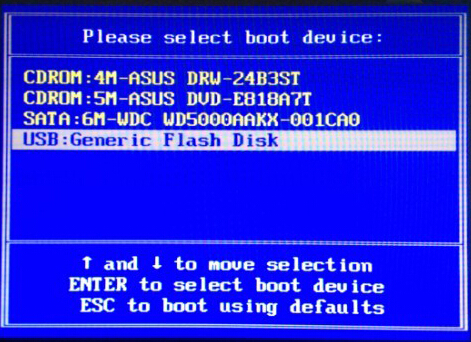
步骤三:进入pe系统
重启之后我们就可以看到U盘大师进入的界面,那么我们就可以正式u盘装系统了。
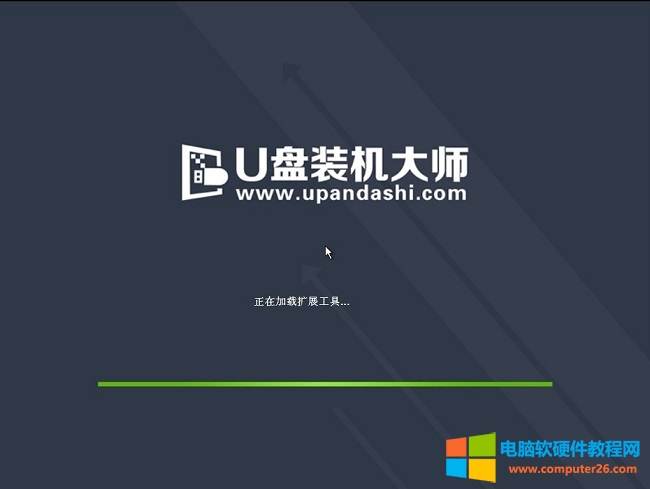
标签: bios设置u盘启动
相关文章

电脑最近启动到桌面后 ,运行程序就卡起不动了,重新装了系统问题还是存在。根据故障现象初步分析有可能硬盘有坏道了,通过HDDScan(硬盘坏道检测工具) 对硬盘进行检测,确定是硬......
2016-10-31 201 电脑故障解决

直接拔掉u盘好吗?U盘拔出前要不要安全弹出?有的人说,强行拔除U盘会对U盘造成损坏,也有人反驳说,不会损坏U盘,反而会损坏电脑,理由是就像输液输到一半把针头拔出来,只会......
2022-07-07 201 直接拔掉u盘

因中国大陆网络的限制,谷歌的chromebook在国内并没推广起来,但还是很多的谷粉网友想购入一台chromebook,但找不到购买的渠道,也不知道去哪里买。毕竟chromebook以其颜值高、价格低、......
2016-12-18 200 chromebook怎么 chromebook测评 chromebook